Apple ID 및 암호 없이 iPhone을 활성화하는 6가지 방법

“안녕하세요, iPhone 14 Pro Max가 있습니다. 내 iPhone에 활성화 잠금이 설정되어 있는데 암호를 모릅니다. Apple ID 암호 없이 iPhone을 활성화할 수 있도록 도와주세요!” – Apple 토론에서
iPhone의 활성화 잠금은 다른 사람이 기기를 잠금 해제하지 못하도록 하기 위한 보안 기능입니다. 도둑이 Apple ID 또는 암호 없이 iPhone을 활성화할 수 없기 때문에 iPhone을 분실하거나 도난당한 경우 이 기능이 유용할 수 있습니다.
그러나 문제가 발생할 수도 있습니다. 예를 들어, Apple ID와 암호를 잊어버리거나 중고 iPhone을 온라인으로 구입하여 Apple ID와 연결되어 있다는 사실만 알 수 있습니다. 올바른 Apple ID와 암호가 없으면 이 iPhone을 활성화할 수 없습니다.
Apple ID 없이 iPhone을 활성화할 수 있습니까? 그래 넌 할수있어. 이 기사에서는 Apple ID와 암호를 모르는 경우에도 사용할 수 있도록 iPhone을 활성화하는 몇 가지 간단한 방법을 안내합니다.
이 가이드는 iPhone 14/14 Plus/14 Pro(Max), iPhone 13/12/11, iPhone XR/XS/XS Max, iPhone X/8/7/6s/6, iPad Pro 등을 포함한 모든 iPhone 모델에 적용됩니다. .
1 부분. Apple ID 란 무엇입니까?
Apple ID 또는 암호 없이 iPhone을 활성화하는 솔루션에 들어가기 전에 먼저 Apple ID가 무엇인지 알아보겠습니다. Apple ID는 Apple 기기로 할 수 있는 모든 작업의 계정입니다. iPhone, iPad, Mac 또는 Apple TV를 소유하고 있는지 여부에 관계없이 기기를 사용하려면 로그인하거나 Apple ID를 생성하라는 메시지가 표시됩니다. Apple ID는 iCloud, App Store, iTunes Store, Apple Music, iMessage, FaceTime 등과 같은 다양한 Apple 서비스에 액세스하는 데 사용할 수 있습니다.

Apple ID가 기억나지 않거나 iCloud가 잠겨 있는 중고 iPhone을 구입한 경우 계속 읽고 아래의 간단한 솔루션을 시도하십시오.
2부. 나만의 iPhone: Apple ID 또는 암호를 잊어버리셨습니까? 찾기 또는 재설정
Apple ID 또는 암호를 잊어버린 경우 Apple은 이를 일시적으로 중단하여 위에서 언급한 서비스에 액세스할 수 없음을 의미합니다. 고맙게도 여전히 Apple ID를 찾거나 암호를 재설정하는 방법이 있습니다. 둘 다 살펴보겠습니다.
옵션 1. Apple ID 비밀번호 재설정
Apple ID 암호를 잊어버린 경우 다음의 간단한 단계에 따라 재설정하고 iPhone을 활성화하십시오.
- 로 이동 Apple ID 계정 공식 페이지 "Apple ID 또는 암호 분실"을 클릭하십시오.
- Apple ID를 입력하여 시작하고 Apple ID를 만들 때 사용한 전화번호를 입력합니다.
- 전화로 확인 전화나 문자를 받으셔야 합니다. 지침에 따라 Apple ID 암호를 재설정하기만 하면 됩니다.

옵션 2. Apple ID 찾기
Apple ID가 기억나지 않는 경우에도 찾을 수 있습니다. 이렇게 하려면 다음의 간단한 단계를 따르세요.
- We Buy Orders 신청서를 클릭하세요. https://appleid.apple.com/ "Apple ID 또는 암호를 잊어버렸습니다" 링크를 클릭하십시오.
- Apple ID를 입력하라는 메시지가 표시되면 "조회"를 클릭합니다.
- 귀하의 이름과 성을 입력하고 이메일 주소를 입력하십시오. 또한 설정했을 수 있는 보안 질문에 답해야 합니다.
- Apple ID 및 로그인을 위한 새 암호를 얻을 수 있는 링크가 포함된 이메일을 받게 됩니다.
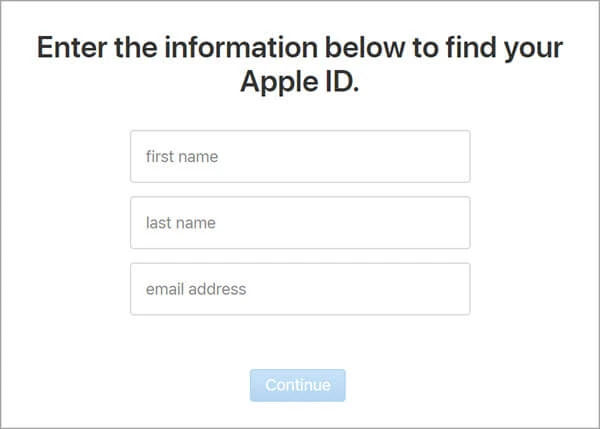
부품 3. 중고 소유자의 경우: 이전 소유자와 함께 iPhone에서 Apple ID 제거
중고 iPhone을 구입했지만 다른 사람의 Apple ID를 요청하여 사용할 수 없는 경우 판매자에게 연락하여 이전 소유자의 Apple ID를 요청할 수 있습니다. 판매자에게 연락하여 iPhone이 여전히 Apple ID와 연결되어 있기 때문에 iPhone을 활성화할 수 없다고 설명하는 것으로 시작하십시오. 판매자가 상당히 가까운 거리에 거주하는 경우 휴대전화를 가져갈 수 있습니다. 그런 다음 활성화 잠금 화면에 Apple ID를 입력하기만 하면 일반 활성화 프로세스를 계속할 수 있습니다.
판매자가 귀하와 매우 멀리 떨어져 있고 전화에 접근할 수 없는 경우 iCloud를 사용하여 원격으로 활성화 잠금을 제거하도록 요청할 수 있습니다. 방법은 다음과 같습니다.
- We Buy Orders 신청서를 클릭하세요. iCloud.com 모든 기기에서 Apple ID와 비밀번호로 로그인하세요.
- "iPhone 찾기"를 클릭 한 다음 "모든 장치"를 클릭하십시오. 판매한 iPhone을 클릭하고 "i" 아이콘을 탭하여 세부 정보를 봅니다.
- 필요한 경우 "iPhone 지우기"를 클릭하십시오. 그런 다음 "계정에서 제거"를 클릭하십시오.
- 완료되면 iPhone을 다시 시작하고 정상적으로 설정할 수 있습니다.

부품 4: 암호 없이 iPhone에서 Apple ID 제거
기기의 이전 소유자에게 연락하는 것이 가장 이상적인 솔루션일 수 있지만 이전 소유자를 알고 있는 경우에만 작동하며 모든 사람에게 적용되는 것은 아닙니다. 이 경우 이 부분의 방법을 통해 암호를 모르는 상태에서 Apple ID를 제거할 수 있습니다.
옵션 1. iPhone Unlocker – 가장 권장되는 방법
암호가 없더라도 Apple ID를 제거하는 가장 좋은 방법은 다음과 같은 타사 도구를 사용하는 것입니다. 아이폰 언 락커. 이 도구는 이 작업을 위해 특별히 설계되어 모든 유형의 iOS 기기에서 Apple ID를 쉽고 빠르게 제거할 수 있습니다. Apple ID가 잠금 해제되고 제거되면 계속해서 장치를 설정할 수 있습니다.
iPhone 암호 잠금 해제기의 주요 기능:
- 암호를 몰라도 iPhone에서 즉시 Apple ID를 제거하십시오.
- 이전 소유자의 Apple ID를 삭제하고 새 Apple ID를 만드십시오.
- iPhone 또는 iPad용 다양한 종류의 화면 암호를 잠금 해제하십시오.
- Apple ID를 제거하고 iPhone 화면 암호를 잠금 해제하는 프로세스는 빠르고 간단하며 효과적입니다.
- 최신 iPhone 14/13/12/11을 포함한 모든 iPhone 모델 및 iOS 16/15를 포함한 모든 iOS 버전과 호환됩니다.
암호 없이 Apple ID를 제거하는 방법은 다음과 같습니다.
1단계: iPhone Passcode Unlocker를 컴퓨터에 다운로드하여 설치하고 실행합니다. 기본 창에서 제시된 두 가지 옵션에서 "Apple ID 제거"를 클릭하십시오.

2단계: iPhone을 컴퓨터에 연결하여 Apple ID를 제거합니다. 필요한 경우 프로그램이 장치를 감지할 수 있도록 "이 컴퓨터 신뢰"도 눌러야 합니다.

3단계: "나의 iPhone 찾기"가 꺼져 있는 경우 "잠금 해제 시작"을 클릭하기만 하면 잠금 해제 프로세스가 자동으로 시작됩니다.

4단계: 이 과정은 몇 초밖에 걸리지 않습니다. 완료되면 프로세스가 완료되었고 Apple ID가 iPhone에서 성공적으로 제거되었음을 알리는 팝업 창이 나타납니다.

옵션 2. iCloud DNS 우회
iCloud DNS 우회를 사용하는 것은 소유자의 Apple ID 또는 암호 없이 iPhone을 활성화하는 완벽한 방법이 아닙니다. 즉, iPhone을 완전히 활성화할 수 없습니다.
1 단계 WiFi 페이지로 이동할 때까지 설정에서 iPhone을 초기화하십시오.
2 단계 WiFi 네트워크 옆에 있는 "i" 아이콘을 클릭하고 DHCP 탭을 클릭합니다.
3 단계 DNS IP 주소를 입력합니다. 다음은 다른 지역의 IP 주소입니다.
- 북미: 104.155.28.90
- EU : 104.154.51.7
- 아시아 : 104.155.220.58
- 기타: 78.100.17.60
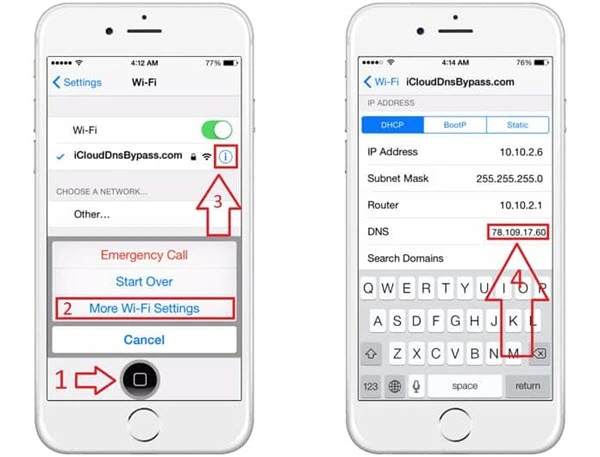
4 단계 IP 주소를 입력한 후 일반적으로 Wi-Fi 네트워크에 연결합니다.
5 단계 뒤로 버튼과 "활성화 도움말"을 클릭하십시오. iPhone이 우회 서버에 연결됩니다. 그 후에는 Apple ID를 입력하지 않고도 기기에 접근할 수 있습니다.
이 방법의 단점 :
- 먼저 iPhone을 초기화해야 합니다. 그렇게 하지 않으면 위의 단계를 반복해야 합니다.
- 이 방법은 Apple ID를 끄지 않고 iCloud 활성화 잠금을 제거합니다.
- IP 주소가 잘못된 경우 다른 DNS IP를 입력하고 다시 시도해야 합니다.
옵션 3. Apple Store에 도움 요청
이 방법은 프로세스가 복잡하므로 권장하지 않습니다. Apple Store의 iPhone에서 Apple ID를 제거하려면 기기 소유자임을 증명해야 합니다. 일반적으로 이 장치의 영수증을 제공해야 합니다.
부품 5. 중고 iPhone 구매를 위한 보너스 팁
사용할 수 없는 중고 iPhone을 구입하지 않으려면 주의해야 할 두 가지 팁이 있습니다.
활성화 잠금 확인
iPhone에 완전히 접근할 수 있도록 iCloud 활성화 잠금이 비활성화되어 있는지 확인하십시오. 그렇지 않으면 이전 소유자의 Apple ID와 암호를 입력하라는 메시지가 자주 표시됩니다.
도난 당하지 않았는지 확인
이전 판매자나 eBay에서 기기를 구입하기 전에 Apple의 Activation Lock 상태 도구를 사용하여 기기가 도난당하지 않았는지 확인하고 확인해야 합니다. 상태를 확인하려면 판매자가 기기의 IMEI 번호를 알려야 합니다.
이 게시물은 얼마나 유용 했습니까?
그것을 평가하려면 별을 클릭하십시오!
평균 평점 / 5. 투표 수 :




